Win10/11怎么显示隐藏文件? 把电脑隐藏的文件显示出来的2种简单方法
在 windows 系统中,有一些特殊的文件和文件夹默认处于隐藏状态。这主要是为了防止用户误操作,从而导致系统问题。但在系统维护或故障排查时,经常需访问到这些隐藏文件。无论是 windows 11 还
在 windows 系统中,有一些特殊的文件和文件夹默认处于隐藏状态。这主要是为了防止用户误操作,从而导致系统问题。但在系统维护或故障排查时,经常需访问到这些隐藏文件。

无论是 windows 11 还是 windows 10,系统中都提供了简便的方法来显示隐藏文件。接下来,本文将介绍在 windows 11/10 中显示隐藏的 2 种常用方法。
推荐阅读:如何显示或隐藏 windo ws 11 文件扩展名
方法 1:在「文件资源管理器」中直接查看隐藏文件
在 windows 11 中,查看隐藏文件和文件夹只需简单几步:
1、使用windows + e快捷键打开「文件资源管理器」。
2、选择「查看」>「显示」,勾选「隐藏的项目」。
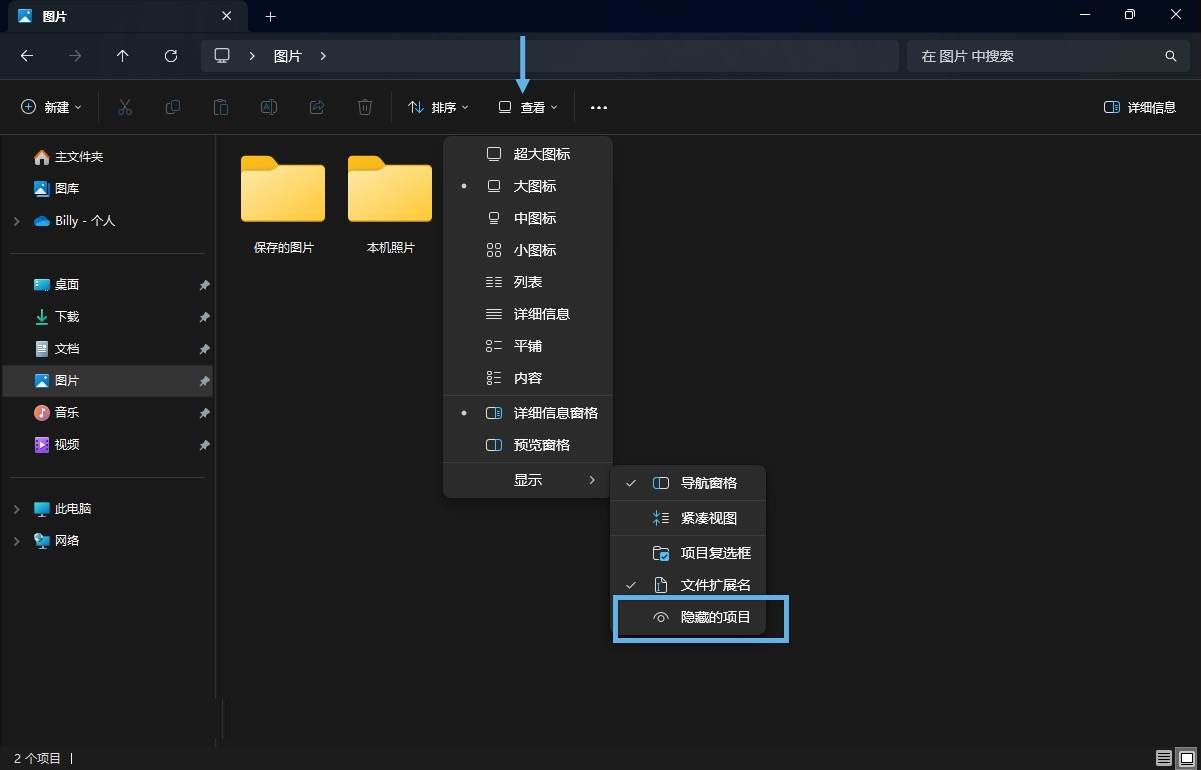
选择「隐藏的项目」
对于 windows 10 用户,操作方法略有差异,但同样简单:
1、打开「文件资源管理器」。
2、点击顶部的「查看」选项卡。
3、勾选「隐藏的项目」。
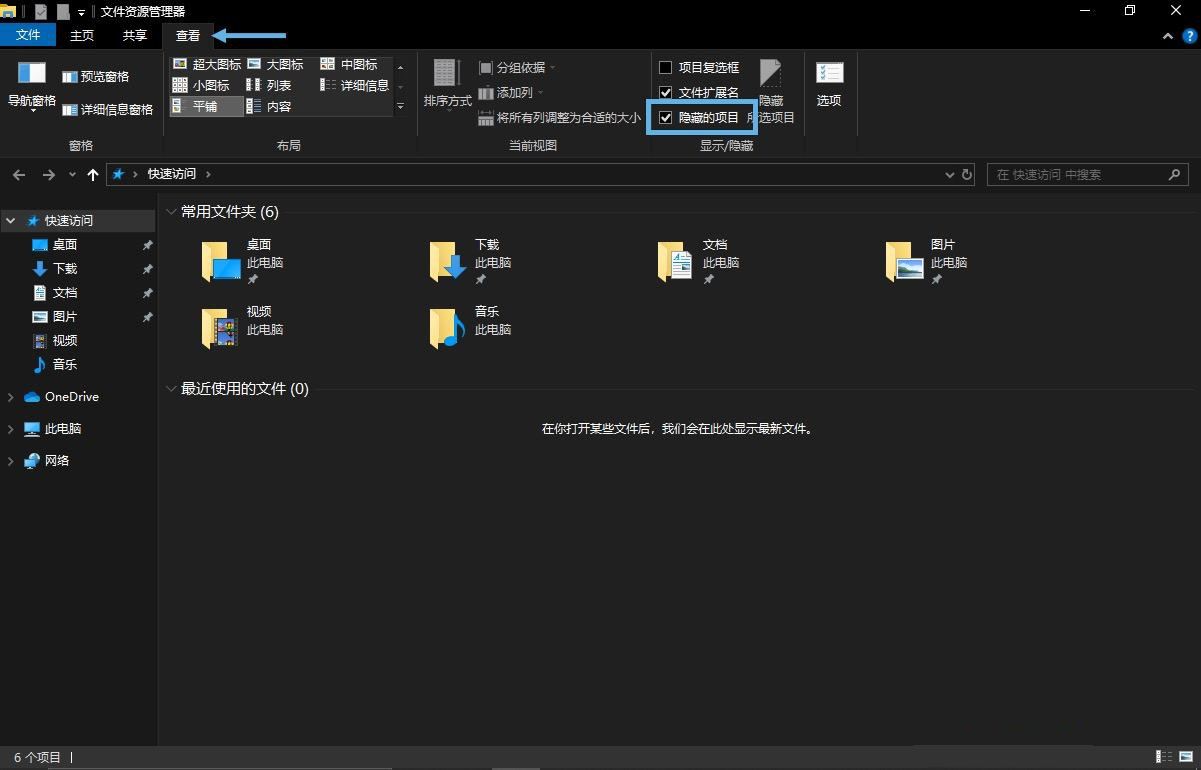
勾选「隐藏的项目」
完成以上步骤后,隐藏文件或文件夹就会显示出来。但为了以示区别,带有「隐藏」属性的文件(夹)图标颜色会略暗。
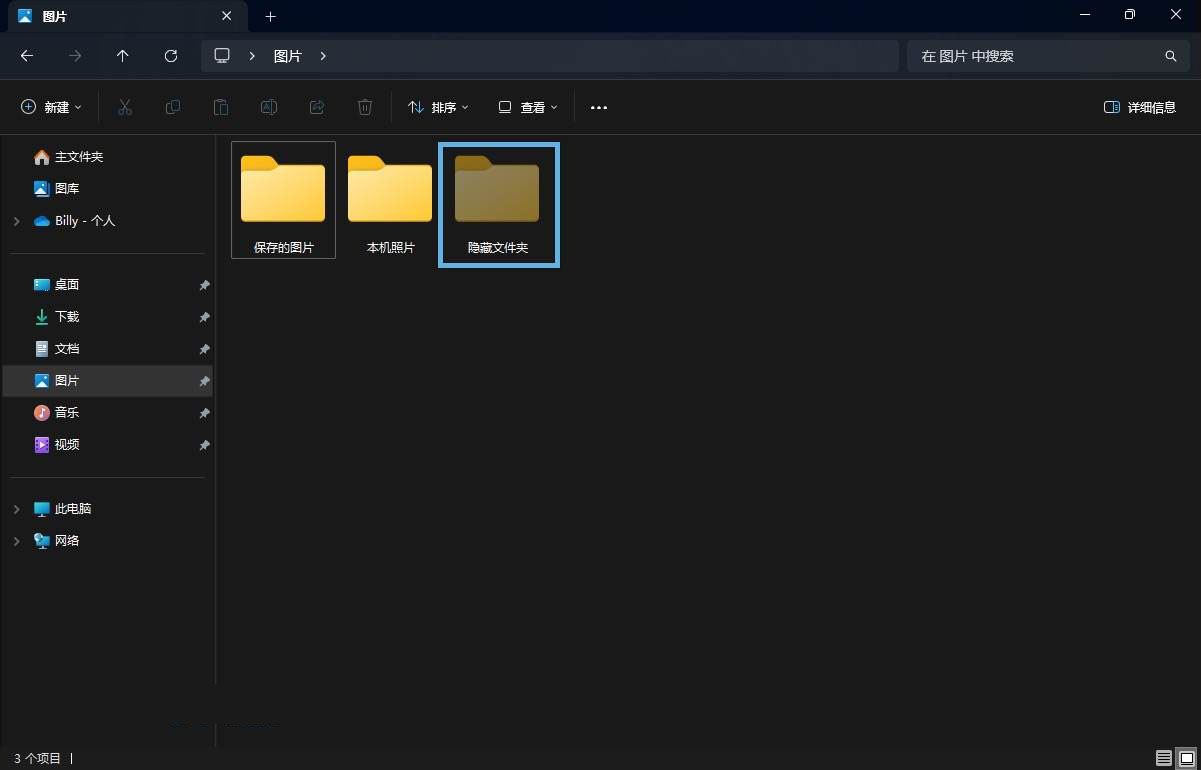
隐藏文件(夹)的图标颜色略暗
方法 2:通过「文件资源管理器选项」显示隐藏项目
适用于所有 windows 版本。
1、使用windows + r快捷键打开「运行」对话框,执行control folders命令打开「文件夹选项」,有的 windows 版本中也叫「文件资源管理器选项」。
2、切换到「查看」菜单,在「高级设置」中:
取消勾选「隐藏受保护的操作系统文件(推荐)」选择「显示隐藏的文件、文件夹和驱动器」。
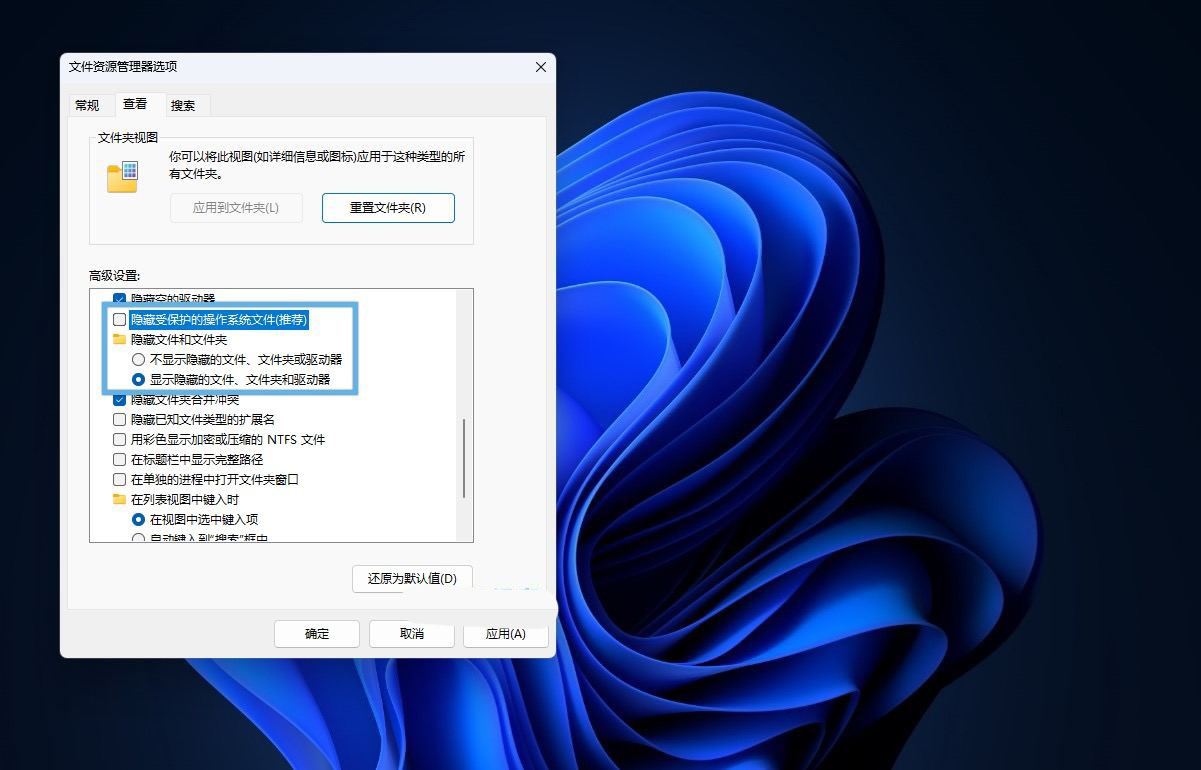
设置文件资源管理器选项
3、点击「确定」应用并关闭窗口。
相关文章:
-
最近有部分使用win7系统的用户想开启系统内的放大镜功能,但不清楚具体如何操作,本文就给大家带来win7系统开启放大镜功能的操作方法吧!打开放大镜:方法一:快捷键打开放…
-
在win7系统中,休眠功能可以让用户在不使用电脑时将系统进入一种低功耗状态,以节省能源并保留当前的工作状态。然而,有些用户可能更倾向于完全关闭这一功能,或者在特定情况下需要取消休眠…
-
在win10系统中,有一个邮箱功能,很多用户会直接通过它来发送邮件,可是一些小伙伴遇到了无法成功发送的问题,那么这种情况我们应该如何处理呢,今天小编小编就来为广大用户们解答,接下来…
-
很多用户在win10电脑中安装了新的硬盘,可是在此电脑中不显示出来,导致无法正常存储进行使用,那么要怎么设置才能够显示出来正常运行,针对这个问题,今日的win10教程就来为大伙分享…
-
今天在升级一台机器新安装的机器的时候,想升级补丁的时候发现无法更新补丁,并且提示“你的组织已关闭自动更新”,其实是机房那边统一关闭了系统更新,可能因为云主机…
-
版权声明:本文内容由互联网用户贡献,该文观点仅代表作者本人。本站仅提供信息存储服务,不拥有所有权,不承担相关法律责任。
如发现本站有涉嫌抄袭侵权/违法违规的内容, 请发送邮件至 2386932994@qq.com 举报,一经查实将立刻删除。

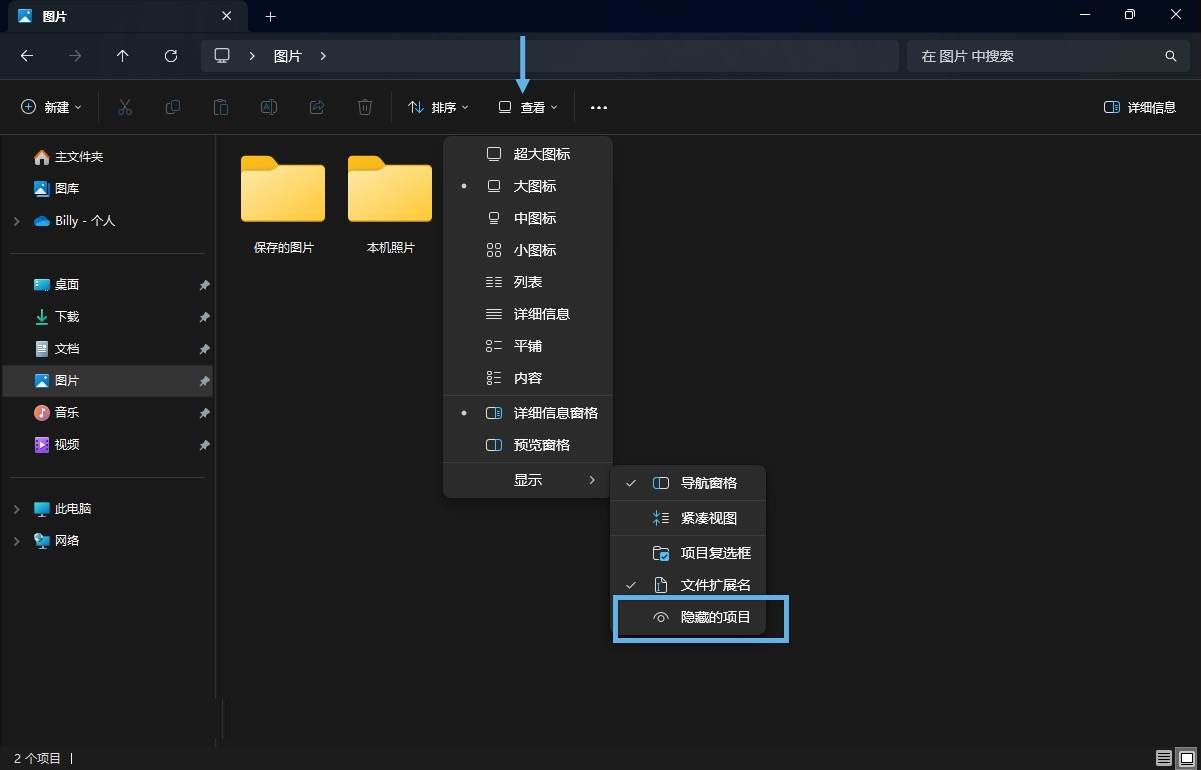
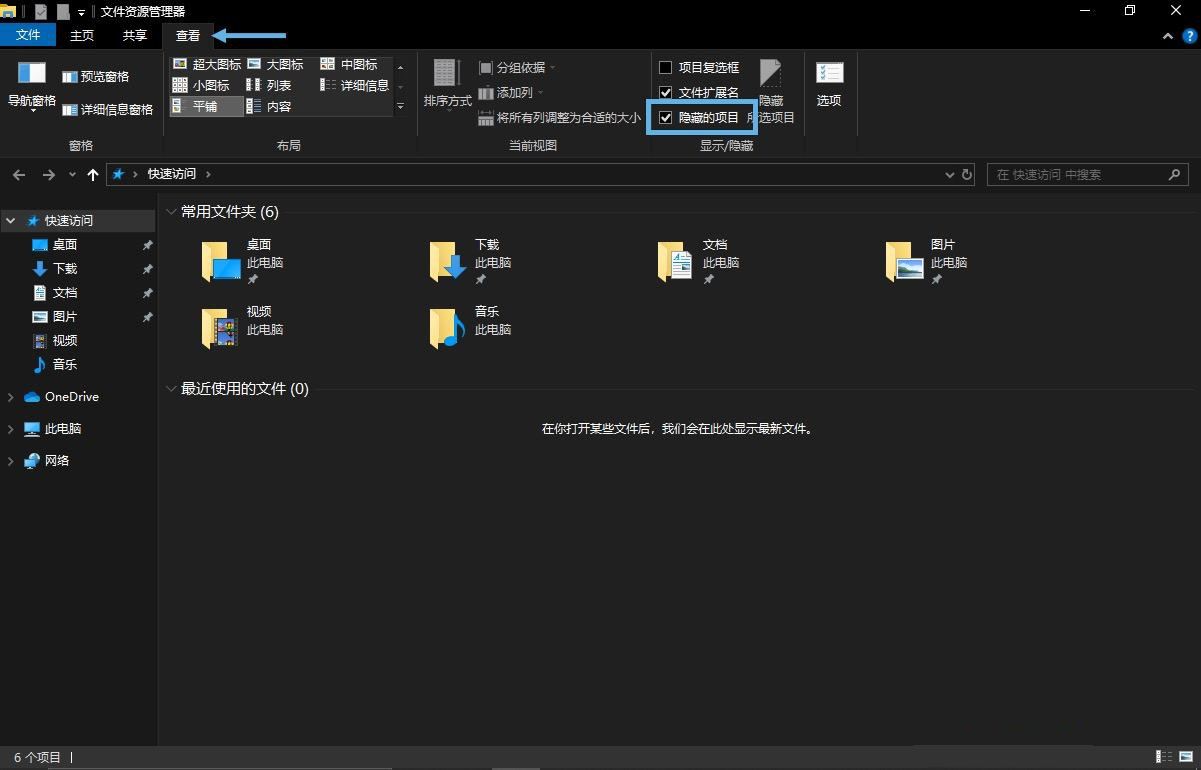
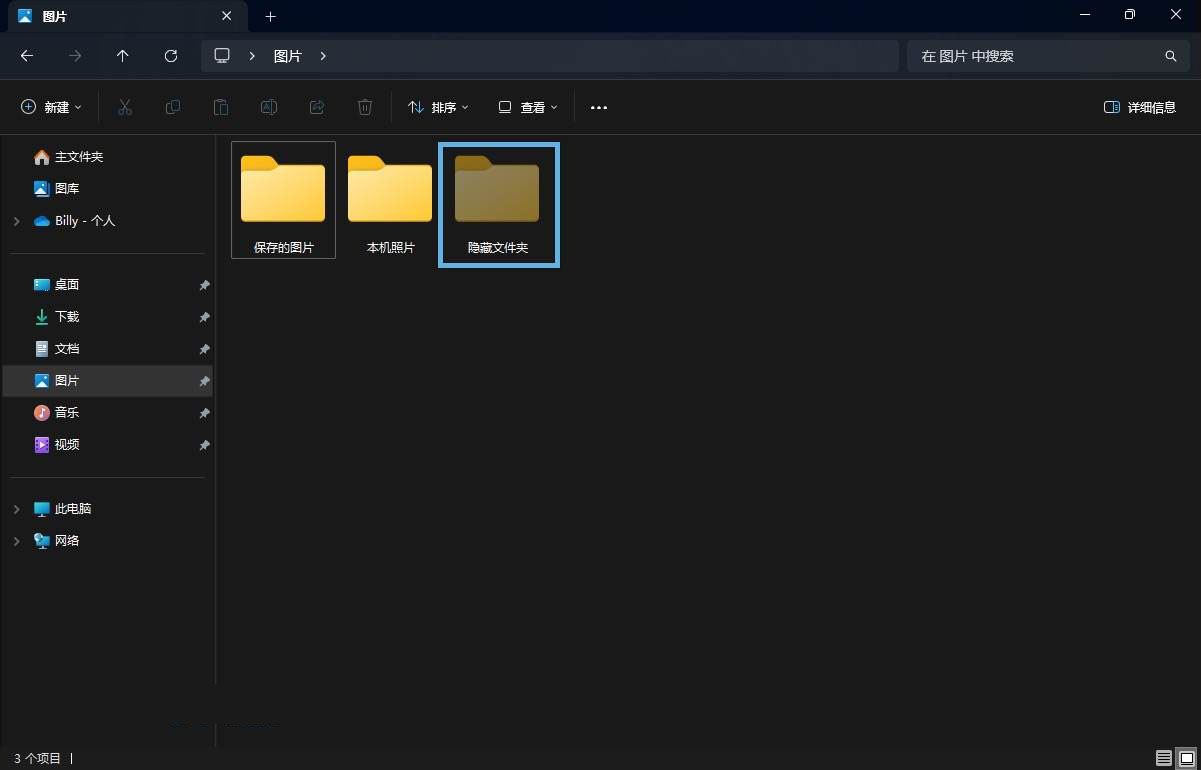
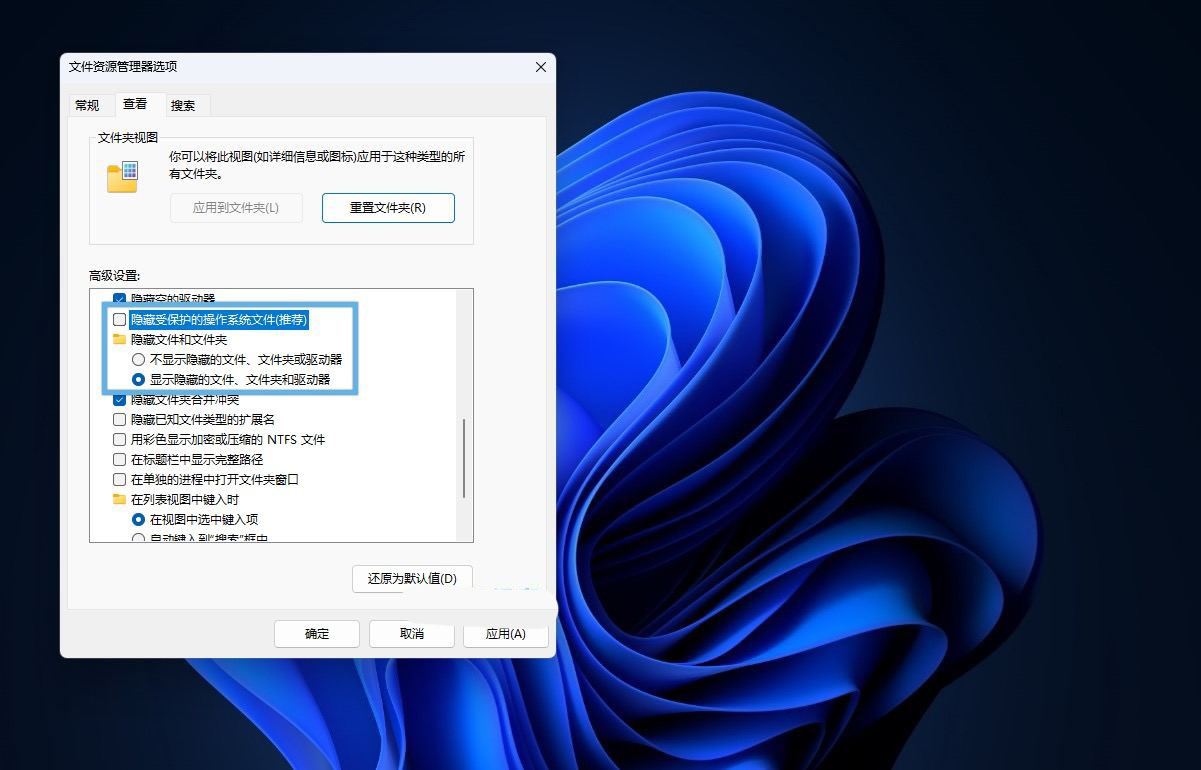


发表评论